编辑:大番茄
2016-12-01 14:43:02
来源于:系统城
1. 扫描二维码随时看资讯
2. 请使用手机浏览器访问:
http://wap.xtcheng.cc/xtjc/14320.html
手机查看
如果想把自己的照片变成旧画,photoshop就可以轻松实现,下面我们就来看看如何将照片变成剥落的旧画。
效果图
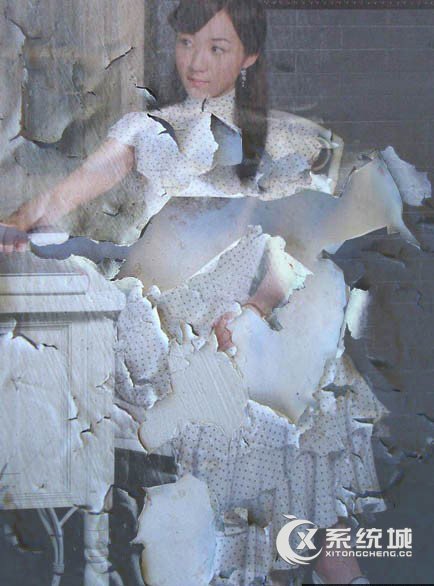
素材1

素材2

墙壁上剥落的旧画
1、打开背景素材图片,ctrl+J复制一层,再打开人物图片,拖入背景中。如下图。
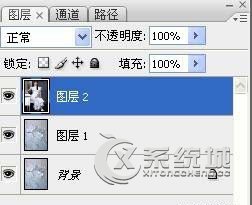
2、双击人物图层,调出图层样式对话框,在混合颜色带设置如下图(按住Alt键即可分开拉动三角块)。

3、接下来便是将图层2的混合模式设置“正片叠底”,(这模式一般都能很容易合出一些好看的图片)如下图:

4、点击图层2前面的眼睛,使这不显示,如下图:

5、进入通道通道面板,复制一层经通道副本,如下图:

6、用磁性套索工具作出如下图的选区(注意用磁性套索工具选不连续的区域时要按住shift,不然先前选区会消失),在选区中填充黑色,如下图:

7、载入红副本通道的选区,如下图(点击下面用红圈所指的图标),按住Ctrl单击该通道。

8、转到图层面板,给图层2添加蒙版,(按红圈所指图标),废话一下这里蒙板的使用跟在第三步的时候直接加蒙板用黑笔涂出是一个道理,不过这用了通道建立选区使得我们要涂的地方更明朗些,即可得如下图效果:

9、复制一层图层2,将图层2副本的混合模式设置为颜色,并将图层的不透明度调协为“36%”左右,如下图:
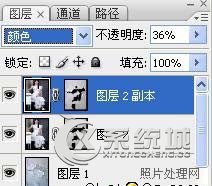
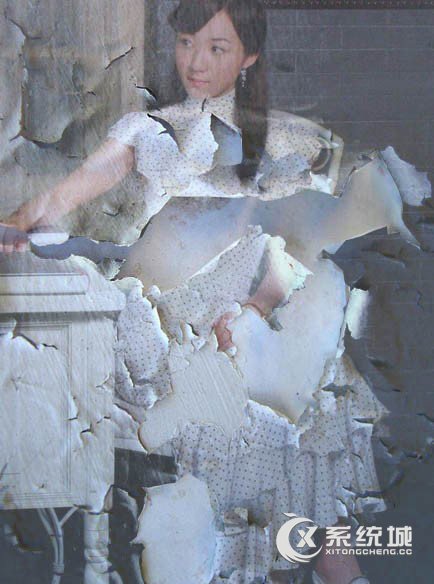
希望你可以学会以上步骤。

微软推出的Windows系统基本是要收费的,用户需要通过激活才能正常使用。Win8系统下,有用户查看了计算机属性,提示你的windows许可证即将过期,你需要从电脑设置中激活windows。

我们可以手动操作让软件可以开机自启动,只要找到启动项文件夹将快捷方式复制进去便可以了。阅读下文了解Win10系统设置某软件为开机启动的方法。

酷狗音乐音乐拥有海量的音乐资源,受到了很多网友的喜欢。当然,一些朋友在使用酷狗音乐的时候,也是会碰到各种各样的问题。当碰到解决不了问题的时候,我们可以联系酷狗音乐

Win10怎么合并磁盘分区?在首次安装系统时我们需要对硬盘进行分区,但是在系统正常使用时也是可以对硬盘进行合并等操作的,下面就教大家Win10怎么合并磁盘分区。